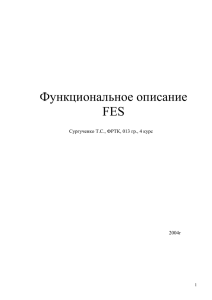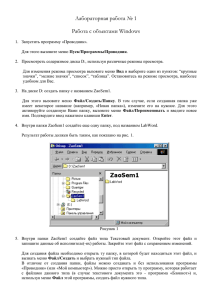Лабораторные работы МСЗИ 4
реклама
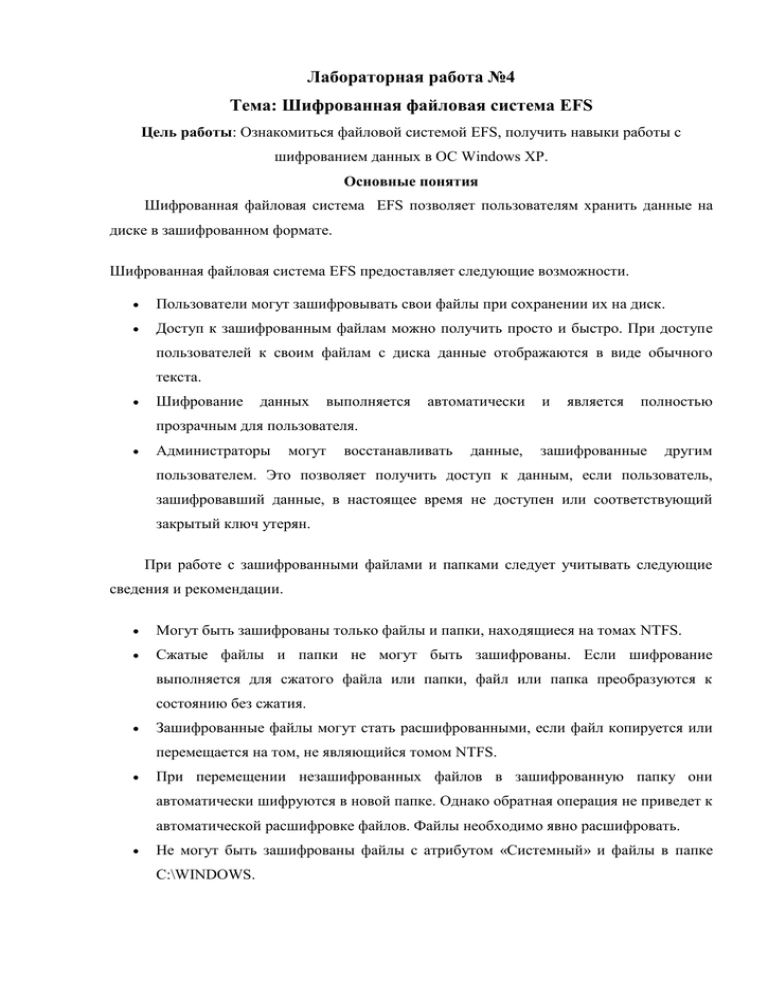
Лабораторная работа №4
Тема: Шифрованная файловая система EFS
Цель работы: Ознакомиться файловой системой EFS, получить навыки работы с
шифрованием данных в ОС Windows XP.
Основные понятия
Шифрованная файловая система EFS позволяет пользователям хранить данные на
диске в зашифрованном формате.
Шифрованная файловая система EFS предоставляет следующие возможности.
Пользователи могут зашифровывать свои файлы при сохранении их на диск.
Доступ к зашифрованным файлам можно получить просто и быстро. При доступе
пользователей к своим файлам с диска данные отображаются в виде обычного
текста.
Шифрование
данных
выполняется
автоматически
и
является
полностью
прозрачным для пользователя.
Администраторы
могут
восстанавливать
данные,
зашифрованные
другим
пользователем. Это позволяет получить доступ к данным, если пользователь,
зашифровавший данные, в настоящее время не доступен или соответствующий
закрытый ключ утерян.
При работе с зашифрованными файлами и папками следует учитывать следующие
сведения и рекомендации.
Могут быть зашифрованы только файлы и папки, находящиеся на томах NTFS.
Сжатые файлы и папки не могут быть зашифрованы. Если шифрование
выполняется для сжатого файла или папки, файл или папка преобразуются к
состоянию без сжатия.
Зашифрованные файлы могут стать расшифрованными, если файл копируется или
перемещается на том, не являющийся томом NTFS.
При перемещении незашифрованных файлов в зашифрованную папку они
автоматически шифруются в новой папке. Однако обратная операция не приведет к
автоматической расшифровке файлов. Файлы необходимо явно расшифровать.
Не могут быть зашифрованы файлы с атрибутом «Системный» и файлы в папке
С:\WINDOWS.
Шифрование папки или файла не защищает их от удаления. Любой пользователь,
имеющий права на удаление, может удалить зашифрованные папки или файлы. По
этой причине рекомендуется использование EFS в комбинации с разрешениями
системы NTFS.
Общий доступ к файлам в системе EFS
Операционная система Microsoft Windows XP позволяет предоставлять общий
доступ к зашифрованным файлам EFS. Права доступа к зашифрованным файлам можно
назначать для отдельных пользователей. Возможность назначать права доступа
пользователям предоставлена только для отдельных файлов. Назначение прав доступа
отдельных пользователей к папкам не поддерживается ни в операционной системе
Microsoft Windows 2000, ни в Windows XP. Кроме того, в EFS не поддерживается
использование групп. После того как файл зашифрован, появляется новая кнопка
интерфейса, с помощью которой можно разрешить общий доступ к файлу. Перед тем как
появится возможность добавлять новых пользователей, файл необходимо зашифровать и
сохранить. Пользователей можно добавлять из локального компьютера если пользователь
имеет действующий сертификат для EFS. Возможность назначать права доступа
пользователям предоставлена только для файлов. Для зашифрованных папок EFS
возможности назначать права доступа отдельным пользователям не предоставлено.
Добавлять права доступа можно только для пользователей, использование групп при
работе с зашифрованными файлами EFS не поддерживается.
Ход работы:
Чтобы зашифровать файлы для нескольких пользователей, выполните следующие
действия:
1. Откройте проводник Windows и выберите файл, который требуется зашифровать.
2. Щелкните правой кнопкой мыши нужный файл и выберите в контекстном меню
команду «Свойства».
3. Нажмите кнопку «Дополнительно», чтобы включить систему EFS.
4. Зашифруйте файл, установив флажок «Шифровать содержимое для защиты
данных», как показано на рис. 1. Нажмите кнопку ОК.
рис 1. Шифрование файлов для защиты данных
Если шифрование файла или папки выполняется впервые, появится диалоговое окно
с вопросом о том, собирается ли пользователь шифровать только этот файл или всю
папку.
5. Выберите нужный вариант и нажмите кнопку OK. После этого произойдет возврат
в исходное диалоговое окно.
Чтобы добавить дополнительных пользователей, снова откройте страницу свойств
файла, нажав кнопку «Дополнительные свойства», а затем кнопку «Подробности».
В открывшемся диалоговом окне «Подробности» имеется возможность добавления
пользователя.
Чтобы добавить пользователей, выполните следующие действия:
Шаг 1
Нажмите кнопку «Добавить», как показано на рис. 3.
рис 3 Добавление пользователей
Появится новое диалоговое окно, в котором представлены имеющиеся пользователи
и сертификаты, содержащиеся в кеше хранилища сертификатов «Другие пользователи»
локального компьютера. Добавляемый пользователь должен иметь действительный
сертификат EFS. Сертификат EFS выдается пользователю только в том случае, если он
хоть раз зашифровывал файл или папку.
Шаг 2
Чтобы зарегистрировать изменение и продолжить работу, нажмите кнопку OK.
рис 4 Успешное добавление нового пользователя
Любой пользователь, который может расшифровать файл, может также удалить
других пользователей, если он имеет разрешение на запись.
В файловой системе EFS действует ограничение в 256 K на размер заголовка файла
для метаданных EFS. Это ограничивает число добавляемых отдельных записей,
обеспечивающих общий доступ к файлу. В среднем к зашифрованному файлу можно
добавить не более 800 пользователей.
Шифровать и расшифровывать папки и файлы можно с помощью командной строки,
использую команду cipher.
Использованная без параметров команда cipher отображает состояние шифрования
текущей папки и всех файлов, находящихся в ней.
Синтаксис команды
cipher [{/e|/d}] [/s:каталог] [/a] [/i] [/f] [/q] [/h] [/k] [/u[/n]] [путь [...]]
Параметры
/e
Шифрует указанные папки. Папки помечаются таким образом, чтобы файлы,
которые будут добавляться в папку позже, также шифровались.
/d
Расшифровывает указанные папки. Папки помечаются таким образом, чтобы
файлы, которые будут добавляться в папку позже, не будут зашифрованы..
/s: каталог
Выполняет выбранную операцию над указанной папкой и всеми подпапками в ней.
/a
Выполняет операцию над файлами и каталогами.
/i
Продолжение выполнения указанной операции даже после возникновения ошибок.
По умолчанию выполнение cipher прекращается после возникновения ошибки.
/f
Принудительно
шифрует
все
выбранные
объекты,
даже
если
они
уже
зашифрованы. По умолчанию уже зашифрованные файлы пропускаются командой
cipher.
/h
Отображение файлов с атрибутами «Скрытый» и «Системный». По умолчанию эти
файлы не шифруются и не расшифровываются.
. Примеры
Чтобы зашифровать подпапку May в папке MonthlyReports с помощью команды
cipher, введите следующую команду:
cipher /e monthlyreports\may
Чтобы зашифровать папку MonthlyReports, подпапки с January по December и
подпапки Manufacturing в подпапках месяцев, введите:
cipher /e /s:monthlyreports
Чтобы зашифровать только файл Marketing.xls в подпапке May, введите:
cipher /e /a monthlyreports\may\marketing.xls
Чтобы зашифровать файл Marketing.xls, файл Maintenance.doc и подпапку
Manufacturing (расположенные в папке May), введите:
cipher /e /a monthlyreports\may\ma*
Чтобы определить, зашифрована ли папка May, введите:
cipher monthlyreports\may
Чтобы определить, какие файлы зашифрованы в папке May, введите:
cipher monthlyreports\may\*
Порядок выполнения работы:
Для выполнения работы вам понадобятся две учетные записи:
student (вход без пароля) и mszistud (пароль: mszistud). Папка, в которой вы можете
шифровать свои файлы - С:\security
1. Загрузитесь под учетной записью student
2. Создайте текстовый файл student.txt и зашифруйте его.
3. Загрузитесь под учетной записью mszistud
4. Проверьте, может ли пользователь mszistud прочитать файл student.txt
5. Создайте текстовый файл mszi.txt и зашифруйте его.
6. Загрузитесь под учетной записью student
7. Проверьте, может ли пользователь student прочитать файл mszi.txt
8. Добавьте к зашифрованному файлу student.txt пользователя mszistud
9. Загрузитесь под учетной записью mszistud
10. Проверьте, может ли теперь пользователь mszistud прочитать файл
student.txt. Если вы все правильно сделали, то файл student.txt будет
доступен как student так и mszistud.
11. Создайте и зашифруйте папку mszifolder. Перенесите в нее любой
незашифрованный файл. Просмотрите результат.
12. Попробуйте обратиться к этой папке под учетной записью student.
13. Загрузитесь под учетной записью student
14. Перенесите любой зашифрованный файл на диск с файловой системой FAT.
Просмотрите результат.
Ход работы:
1. Изучить возможности файловой системы EFS и применить их на практике.
2. Подготовить отчет в электронном виде, состоящий из ответов на
контрольные вопросы.
Контрольные вопросы:
1. Что такое шифрованная файловая система EFS.
2. Возможности файловой системы EFS.
3. Какие файлы и на каких томах нельзя шифровать?
4. Можно ли к зашифрованной папке добавить пользователей?
5. Что происходить с файлами при шифровании папки, в которой они
находятся?
6. Что происходит с незашифрованными файлами при помещении их в
зашифрованную папку?
7. Можно ли удалять и перемещать зашифрованные папки и файлы
пользователями, не имеющими к ним доступ?
8. На какой файловой системе работает EFS?
9. Для чего нужна команда cipher?
10. Опции команды cipher.